როდესაც Windows ავარია, ისინი აჩვენებენ სიკვდილის ლურჯ ეკრანს - იგივე "BSOD" - ეკრანს, მხოლოდ რამდენიმე წამით და შემდეგ დაუყოვნებლივ გადატვირთავს. BSOD ეკრანი შეიცავს STOP შეცდომის მოკლე აღწერას და რამდენიმე ძალიან ზოგად ინსტრუქციას ავარიის პრობლემის მოსაგვარებლად. შეცდომის დეტალები, რომლებიც ნაჩვენებია ლურჯ ეკრანზე, მინიმალურია და მომხმარებლების უმეტესობისთვის - თუნდაც მოწინავე - უაზროდ გამოიყურება.
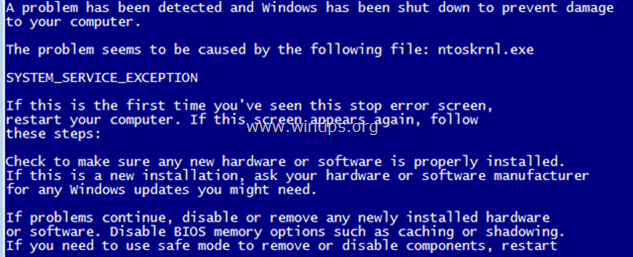
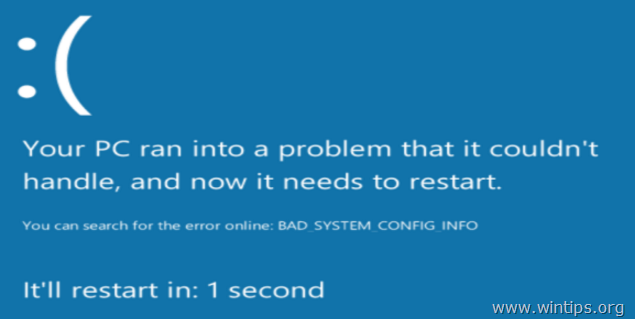
ამავე დროს, როდესაც BSOD ხდება, Windows ქმნის მეხსიერების მცირე ფაილს (aka "minidump"), "C:\Windows\Minidump"-ში. დირექტორია, რომელიც შეიცავს დამატებით დეტალებს BSOD შეცდომის შესახებ და შეიძლება დამატებით დაგეხმაროთ BSOD ავარიის პრობლემის მოგვარებაში უფრო ადვილია.
ამ სახელმძღვანელოში შეგიძლიათ იხილოთ დეტალური ინსტრუქციები იმის შესახებ, თუ როგორ უნდა გაარკვიოთ პრობლემა, რომელიც იწვევს Windows-ის ავარიას ლურჯი ეკრანის შეცდომის შეტყობინების წაკითხვით ან BSOD MiniDump ფაილების (ებ)ის ნახვით.
- დაკავშირებული სტატია: როგორ მოვაგვაროთ სიკვდილის ცისფერი ეკრანის BSOD პრობლემები (ჩვეულებრივი გადაწყვეტილებები)
როგორ წავიკითხოთ BSOD და Minidump ფაილები, რათა გაირკვეს, თუ რა იწვევს სიკვდილის ცისფერი ეკრანის პრობლემას – Windows Vista, 7, 8 და 10.
იმისათვის, რომ იპოვოთ BSOD პრობლემის მიზეზი, შეგიძლიათ შეისწავლოთ ავარიის შეცდომის დეტალები სიკვდილის ლურჯი ეკრანიდან ან BSOD Minidump ფაილის ანალიზით.
მეთოდი 1. მოაგვარეთ ლურჯი ეკრანის პრობლემები სიკვდილის ლურჯი ეკრანიდან.
Ნაბიჯი 1. თავიდან აიცილეთ Windows ავტომატური გადატვირთვა BSOD ავარიის შემდეგ.
უპირველეს ყოვლისა, თავიდან აიცილეთ Windows-ის ავტომატურად გადატვირთვა, როდესაც სისტემა ავარია მოხდება, რათა გქონდეთ საკმარისი დრო ეკრანზე გამოსახული BSOD შეცდომის სრული შეტყობინების წასაკითხად. რომ გამორთვა The ავტომატური გადატვირთვა:
1. გახსენით Windows Explorer და მარცხენა მხარეს დააწკაპუნეთ მარჯვენა ღილაკით კომპიუტერი (ან ეს კომპიუტერი) ხატულა და აირჩიეთ Თვისებები.
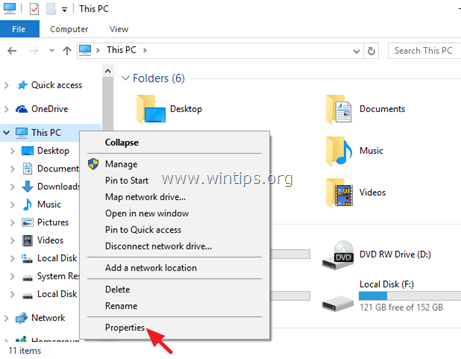
2. აირჩიეთ სისტემის გაფართოებული პარამეტრები.
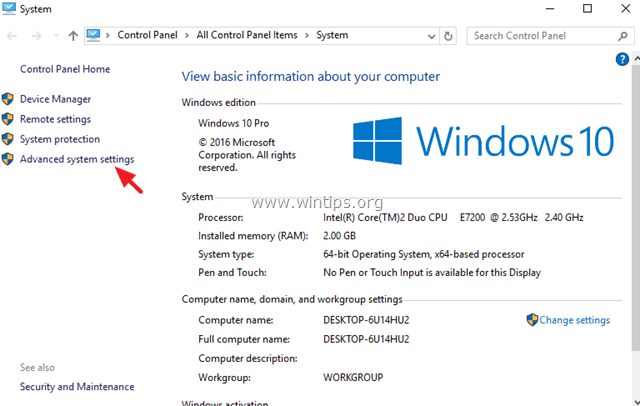
3. Გააღე გაშვება და აღდგენა პარამეტრები.
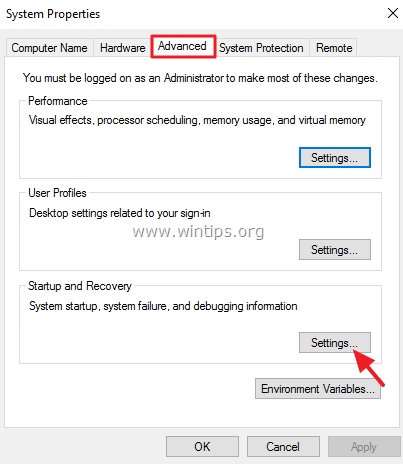
4.მოხსენით მონიშვნა The ავტომატური გადატვირთვა* ვარიანტი და დააჭირეთ ᲙᲐᲠᲒᲘ.
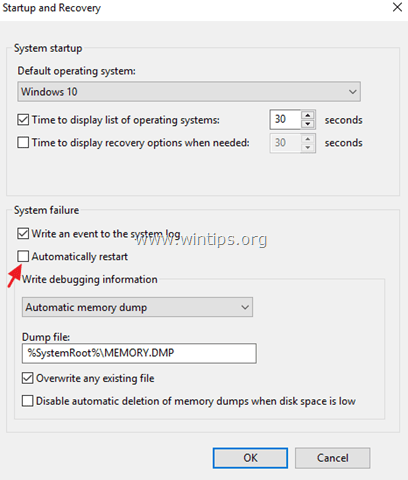
ნაბიჯი 2. შეისწავლეთ სიკვდილის ლურჯი ეკრანი BSOD.
"ავტომატური გადატვირთვის" ფუნქციის გამორთვის შემდეგ, თქვენ უნდა გქონდეთ საკმარისი დრო, რომ წაიკითხოთ სიკვდილის დეტალების ლურჯი ეკრანი შემდეგ ჯერზე, როდესაც სისტემა გაფუჭდება.
როგორ მოვძებნოთ, რამ გამოიწვია სისტემის ავარია ცისფერი ეკრანის ინფორმაციადან (დეტალები).
In Windows 7 ან Vista:
– BSOD ეკრანის ყველაზე მნიშვნელოვანი ინფორმაცია მდებარეობს ზედა ზედა ნაწილში და შეიცავს რეალურს ავარიის შეცდომა აპლიკაციის ან დრაივერის ფაილის სახელთან ერთად, რამაც გამოიწვია BSOD პრობლემა (თუ ნებისმიერი).*
* მაგალითად. ქვემოთ მოცემულ ეკრანის სურათზე, ფაილი, რომელმაც გამოიწვია BSOD Crash-ის პრობლემა არის "ntoskrnl.exe" და შეცდომის შეტყობინებაა "IRQL_NOT_LESS_OR_EQUAL"
– სხვა ინფორმაცია, რომელიც შეიძლება სასარგებლო იყოს, მდებარეობს BSOD ეკრანის ბოლოში (მაშინვე პრობლემების მოგვარების რჩევები) და შეიცავს STOP შეცდომის ნომერს (აგრეთვე „Bug Check Code“) ამ ფორმაში "0x
* მაგალითად. გაჩერების კოდი ქვემოთ მოცემულ bsod ეკრანის სურათზე არის: "0x0000000a"
{სიკვდილის ლურჯი ეკრანი (ნიმუში) Windows 7-ში ან Windows Vista-ში}
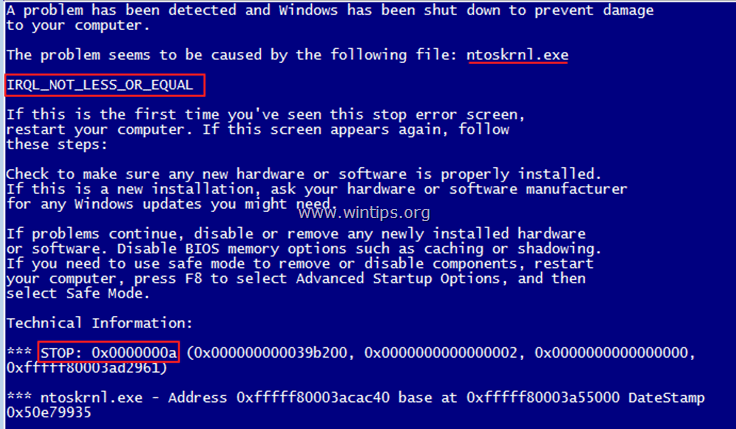
BSOD-ის ეკრანიდან შეცდომის წაკითხვისა და აღმოჩენის შემდეგ, შეასრულეთ ვებ-ძიება (Google თქვენი მეგობარია), რათა იპოვოთ bsod პრობლემის გადაწყვეტა. *
* მაგალითად. მოძებნეთ ინტერნეტში: "ntoskrnl.exe IRQL_NOT_LESS_OR_EQUAL"ან"IRQL_NOT_LESS_OR_EQUAL 0x0000000a" და ა.შ.
In Windows 10, 8.1 და8
სიკვდილის ლურჯ ეკრანს Windows 10-სა და Windows 8-ზე ახალი სახე აქვს (ბოლოს და ბოლოს), მაგრამ ის ისეთივე უსარგებლოა, როგორც Windows-ის წინა ვერსიებში. ახლა BSOD ეკრანი შეიცავს მხოლოდ ავარიის შეცდომას (ქვემოთ მოცემულ სკრინშოტზე მონიშნულია წითლად) და მხოლოდ რჩევებს შეცდომის ონლაინ ძიებაზე.
{სიკვდილის ლურჯი ეკრანი (ნიმუში) Windows 10-ში და Windows 8-ში}.
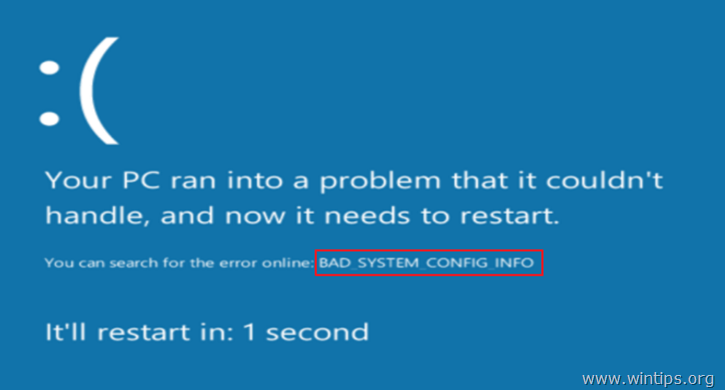
მეთოდი 2. ლურჯი ეკრანის პრობლემების გადაჭრა Memory Dump – Minidump – ფაილიდან.
მეორე მეთოდი BSOD Crash-ის მიზეზის გასარკვევად არის დეტალების წაკითხვა, რომლებიც შენახული იყო BSOD Minidump ფაილში (ებ).
minidump ფაილის ინფორმაციის სანახავად შეგიძლიათ გამოიყენოთ უფასო NirSoft-ის BlueScreenView (Blue Screen Viewer) პროგრამა, რომელსაც შეუძლია სკანირება გაუწიოს ყველა minidump ფაილს, რომელიც შეიქმნა „სიკვდილის ცისფერი ეკრანის“ სისტემის ავარიის დროს და შემდეგ აჩვენებს დეტალებს ყველა ავარიის შესახებ ერთ ცხრილში.
როგორ გავარკვიოთ, რამ გამოიწვია სისტემის კრახი BSOD Minidumb ფაილიდან.
1. ჩამოტვირთეთ NirSoft უფასოდ BlueScreenView პროგრამა თქვენი OS ვერსიის მიხედვით (32 ან 64 ბიტი). *
* Შენიშვნა: შეგიძლიათ ჩამოტვირთოთ პროგრამის სრული ინსტალერი ან პორტატული ვერსიაც კი.
2. გაუშვით BlueScreenView და პროგრამა ავტომატურად იპოვის და გააანალიზებს minidump ფაილებს, რომლებიც შეიქმნა BSOD ავარიის დროს.
– BlueScreenView უტილიტას ზედა პანელზე ნახავთ ყველა minidump ფაილის ჩამონათვალს, რომლებიც შეიქმნა თქვენი სისტემის ავარიის დროს, მოკლედ თარიღით/დროით, პლუს შეჩერების შეცდომა. ნაჩვენებია ლურჯ ეკრანზე (შეცდომის შემოწმების კოდი და მისი პარამეტრები) და დრაივერის ან მოდულის დეტალები, რომლებმაც შესაძლოა გამოიწვიოს ავარია (ფაილის სახელი, პროდუქტის სახელი, ფაილის აღწერა და ფაილი ვერსია).
– ქვედა პანელში BlueScreenView უტილიტას ჩვენება ხაზს უსვამს აპლიკაციას ან დრაივერს ან მოდულს, რომელიც შესაძლოა პასუხისმგებელი იყოს ავარიაზე და ყურადღება უნდა მიაქციოთ მას.
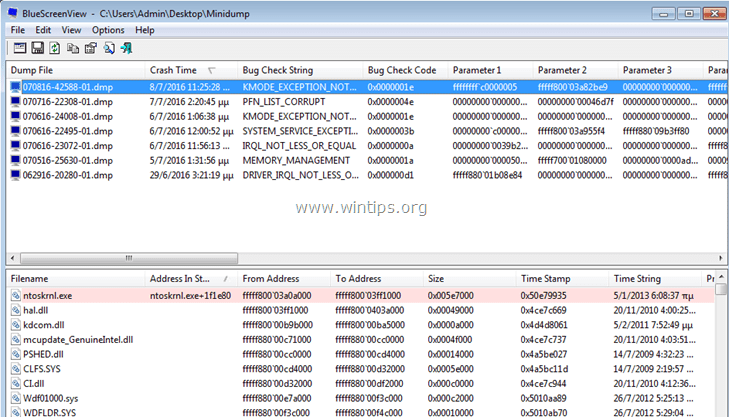
3. დააწკაპუნეთ მარჯვენა ღილაკით ნებისმიერ ხაზზე და აირჩიეთ "Google Search – შეცდომების შემოწმება + დრაივერი"ან"Google Search – შეცდომების შემოწმება"ან"Google Search – შეცდომების შემოწმება + პარამეტრი 1" მოძებნეთ BSOD პრობლემის დამატებითი გადაწყვეტილებები ინტერნეტით.
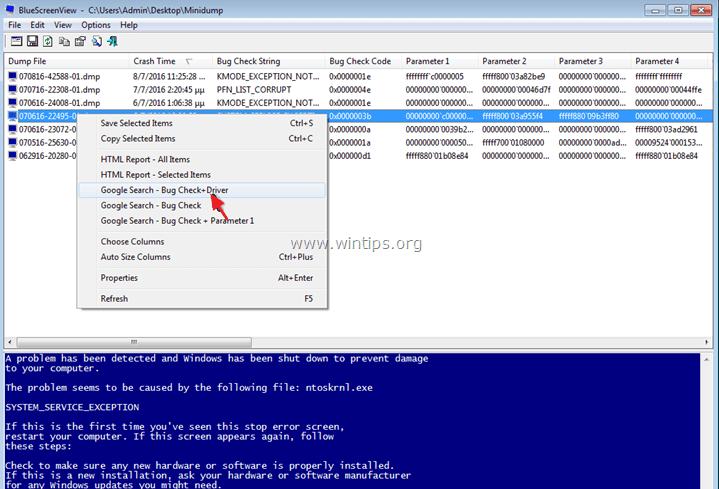
დამატებითი BlueScreenView სასარგებლო ფუნქციები.
1. BlueScreenView გაძლევთ შესაძლებლობას ნახოთ იგივე ლურჯი ეკრანი, რომელიც ნაჩვენები იყო Windows-ის მიერ BSOD ავარიის დროს. ამისათვის გადადით მთავარ მენიუში Პარამეტრები და აირჩიე ქვედა პანელის რეჟიმი > ლურჯი ეკრანი XP სტილში.
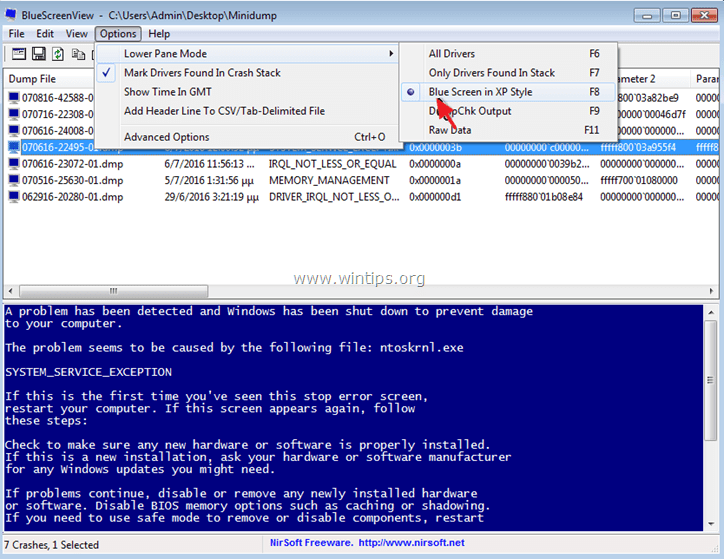
2. ორჯერ დააწკაპუნეთ ნებისმიერ ხაზზე (ზედა ან ქვედა პანელზე), რათა ნახოთ მეტი დეტალი BSOD პრობლემის შესახებ.
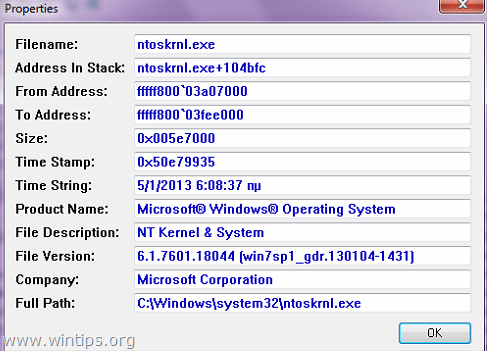
3. თუ ავარიული სისტემა ვერ იტვირთება Windows-ს, მაშინ შეგიძლიათ გადაიტანოთ Minidump (C:\Windows\Minidump\) საქაღალდე სხვა სამუშაო კომპიუტერზე და იქიდან შეამოწმოთ minidump ფაილები. ამის გასაკეთებლად:
1. აირჩიეთ Დამატებითი პარამეტრები ხატულა, რომელიც მდებარეობს ფაილის მენიუს ქვეშ ან გადადით Პარამეტრები > Დამატებითი პარამეტრები.
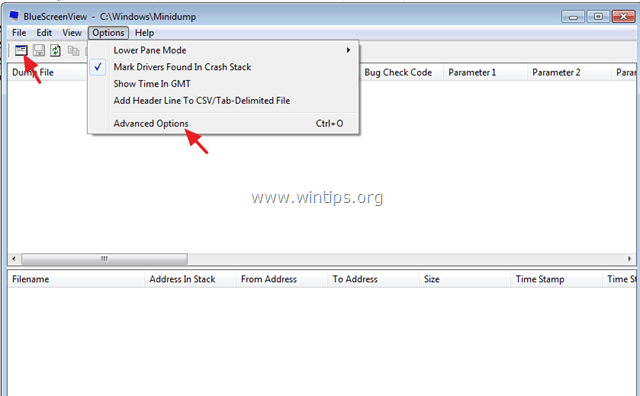
2. შემდეგ დააჭირეთ დათვალიერება და შემდეგ მიუთითეთ BlueScreenView, რათა მოძებნოთ minidump ფაილები გადატანილ Minidump საქაღალდეში.
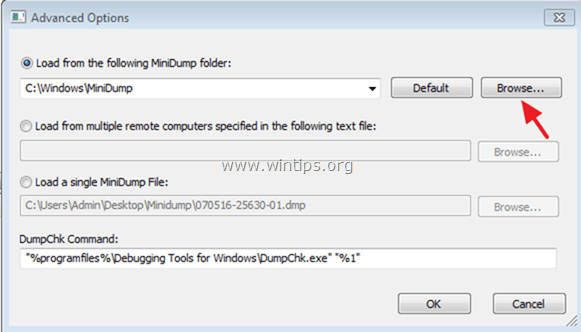
Ის არის! შემატყობინეთ, დაგეხმარათ თუ არა ეს სახელმძღვანელო თქვენი გამოცდილების შესახებ თქვენი კომენტარის დატოვებით. გთხოვთ მოიწონოთ და გააზიაროთ ეს სახელმძღვანელო სხვების დასახმარებლად.